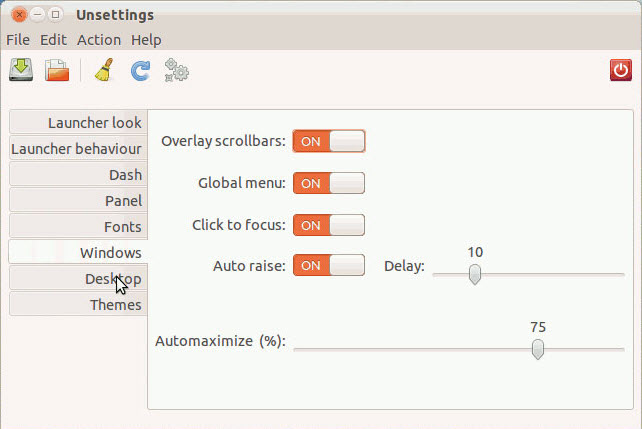اداة Gnome Tweak Tool هى اداة لمساعدتك فى تثبيت وتبديل الثيمات والايقونات على جنوم شل وبهذه الاداة يمكنك من القيام بتغير ثيم مؤشر الماوس والثيمات .
ايضا توفر لك اداة Gnome Tweak Tool التحكم في واجهة المستخدم والخطوط وشريط العناوين والرموز في القوائم والايقونات الخاصة بسطح المكتب ومدير الملفات وإظهار الوقت.
■ لتركيب اداة Gnome Tweak Tool على توزيعة
ايضا توفر لك اداة Gnome Tweak Tool التحكم في واجهة المستخدم والخطوط وشريط العناوين والرموز في القوائم والايقونات الخاصة بسطح المكتب ومدير الملفات وإظهار الوقت.
■ لتركيب اداة Gnome Tweak Tool على توزيعة
Ubuntu 12.04
Ubuntu 11.10
● قم بالظغط على مفتاح ( Ctrl+Alt+T ) فى لوحة الكيبورد ثم قم بنسخ الاومر التالية ولصقها في الطرفية :sudo apt-get install gnome-tweak-tool